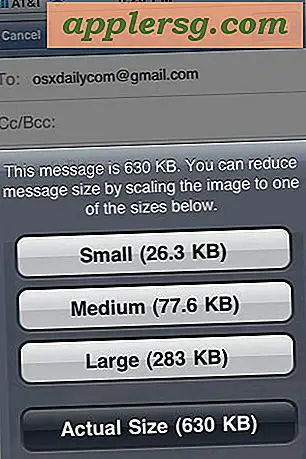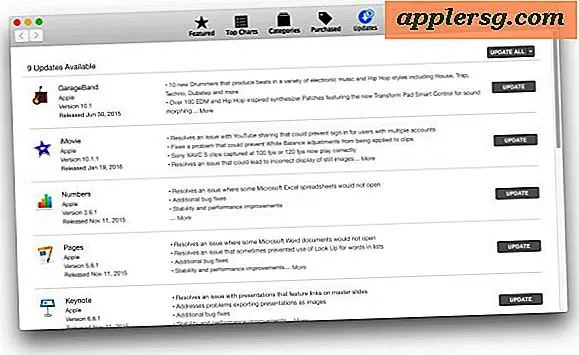Cara Menonaktifkan Kamera iSight Bawaan di Mac
 Sebagian besar konsumen baru Mac datang dengan kamera iSight / FaceTime built-in yang dapat digunakan untuk segala macam kesenangan, mulai dari obrolan video langsung di FaceTime, Skype, dan iChat, untuk bermain-main di Booth Foto, untuk menggunakan aplikasi pihak ketiga seperti Gawker untuk mengabadikan fotografi time lapse apa pun yang sedang terjadi. Kamera perangkat keras itu terletak di bagian atas layar sebagai titik hitam kecil di MacBook Air, MacBook Pro, dan iMac.
Sebagian besar konsumen baru Mac datang dengan kamera iSight / FaceTime built-in yang dapat digunakan untuk segala macam kesenangan, mulai dari obrolan video langsung di FaceTime, Skype, dan iChat, untuk bermain-main di Booth Foto, untuk menggunakan aplikasi pihak ketiga seperti Gawker untuk mengabadikan fotografi time lapse apa pun yang sedang terjadi. Kamera perangkat keras itu terletak di bagian atas layar sebagai titik hitam kecil di MacBook Air, MacBook Pro, dan iMac.
Meskipun banyak penggunaan perangkat keras Kamera yang menyenangkan dan tidak berbahaya, ada beberapa masalah keamanan dengan memiliki kamera built-in terutama di pengaturan akademik dan institusional, dan karena ini beberapa Administrator Sistem telah merekam penutup atas iSight dan bahkan menghapusnya dari mesin sepenuhnya. Untungnya, ada cara yang lebih mudah untuk menonaktifkan kamera iSight built-in, yang harus Anda lakukan hanyalah memindahkan file.
Menonaktifkan Perangkat Keras iSight / FaceTime Kamera di dalam Mac apa pun
Ini benar-benar menonaktifkan kamera Mac, mencegah semua penggunaan kamera perangkat keras bawaan pada Mac apa pun di semua versi OS X. Ingatlah bahwa tidak ada aplikasi yang dapat menggunakan kamera perangkat keras sama sekali setelah ini selesai, setidaknya sampai prosesnya terbalik.
- Pertama, kita akan membuat folder cadangan yang relatif tersembunyi untuk file tersebut. Jika Anda tidak ingin folder disembunyikan dari GUI, hapus saja. di depan nama direktori. Jalankan Terminal dan ketik perintah berikut:
mkdir /System/Library/QuickTime/.iSightBackup - Selanjutnya, kita akan memindahkan komponen QuickTime yang memungkinkan iSight untuk diakses ke dalam direktori cadangan yang baru kita buat. Ketik perintah berikut:
sudo mv /System/Library/QuickTime/QuickTimeUSBVDCDIgitizer.component /System/Library/QuickTime/.iSightBackup/
(Dalam hal ini tidak jelas, ada ruang di antara dua jalur direktori) - Reboot Mac (reboot diperlukan untuk membongkar komponen)
- Itu cukup banyak, jika Anda ingin mengaktifkan iSight lagi, cukup pindahkan file QuickTimeUSBVDCDIgitizer.component kembali ke direktori QuickTime utama di / System / Library / QuickTime /
Sekarang semua program yang mencoba mengakses iSight tidak akan bisa, sebagai gantinya pengguna akan mendapatkan pesan yang sudah dikenal bahwa perangkat keras iSight sudah digunakan oleh program lain, atau pesan kesalahan yang mengatakan bahwa kamera tidak terhubung dan tidak dapat ditemukan. :

Jika Anda lebih suka menghindari baris perintah, Anda dapat mengikuti instruksi kasar yang sama di atas tetapi menggunakan Command-Shift-G di Finder untuk mengakses perintah 'Go'. Satu-satunya downside untuk melakukannya melalui Finder adalah bahwa Anda tidak dapat membuat direktori 'tak terlihat' untuk menempatkan file, jadi Anda harus meletakkan komponen di tempat lain.
Ini berfungsi di semua versi OS X, dari rilis modern seperti OS X Yosemite, OS X Mavericks, hingga perangkat lunak Mac OS X versi lama. Komponen kamera tetap sama, dan hanya memindahkannya dari folder cukup untuk mencegahnya bekerja sepenuhnya.

Opsi 2: Gunakan Pita untuk Menutupi Kamera
Tentu saja, Anda selalu dapat campur tangan secara manual dengan perangkat keras dan memutuskan atau melepaskan kamera yang sebenarnya juga, atau, seperti yang sering Anda lihat di beberapa kelompok terkait keamanan dan konferensi InfoSec, letakkan beberapa pita di atas webcam . Strategi rekaman jelas tidak akan menonaktifkan kamera tetapi setidaknya mencegah gambar dilihat atau ditangkap, yang sering merupakan hasil yang diinginkan banyak pengguna. Strategi rekaman sangat di mana-mana dengan individu di bidang keamanan yang pasti ada sesuatu untuk itu ... dan itu mudah!

Ingat, kamera pada laptop MacBook dan iMacs pada dasarnya berada di depan dan tengah di bagian atas layar, perhatikan dengan teliti dan Anda akan dapat menemukannya.
Jika pita bukan pilihan, dan metode intervensi di atas terlalu rumit, Anda selalu dapat menggunakan skrip pihak ketiga untuk melakukan ini untuk Anda, meskipun itu belum diuji dan terserah Anda apakah Anda ingin mencobanya atau tidak: TechSlaves iSight Script Disabler. Ternyata, itu berfungsi dengan mengubah izin komponen.
Tip ini adalah elaborasi pada yang ditemukan di Mac OS X Hints, yang memberitahu Anda untuk menghapus file QuickTimeUSBVDCDIgitizer.component. Daripada menghapusnya, kami lebih suka memindahkannya ke tempat lain sehingga Anda dapat dengan mudah mengaktifkan iSight / FaceTime lagi di masa depan jika Anda mau. Pada akhirnya, terserah Anda.